首页 > 如何下载并安装Google浏览器并配置安全选项
如何下载并安装Google浏览器并配置安全选项
来源:Google Chrome官网时间:2025-06-02
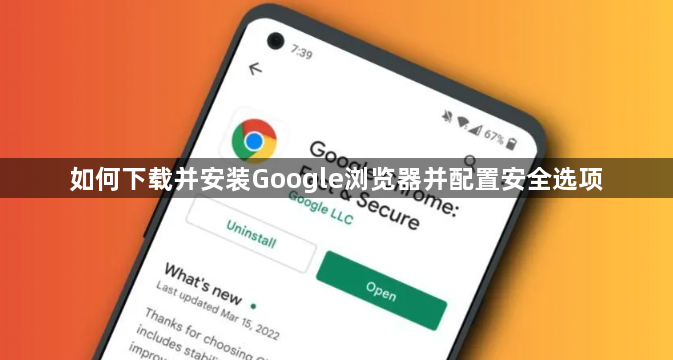
1. 下载Google浏览器:打开常用的搜索引擎,在搜索框中输入“Google浏览器官方下载”。在搜索结果中,找到Google浏览器的官方网站链接,通常链接描述会包含“官方”字样。点击该链接进入Google浏览器的官方下载页面。在下载页面中,根据操作系统的版本(如Windows、Mac、Linux等)选择对应的下载按钮。点击下载按钮后,浏览器会开始下载Google浏览器的安装文件。
2. 安装Google浏览器:下载完成后,找到下载的安装文件。在Windows系统中,通常是一个以“.exe”为后缀的文件;在Mac系统中,可能是一个以“.dmg”为后缀的文件。双击安装文件,启动安装程序。按照安装向导的提示进行操作,通常需要接受软件许可协议、选择安装位置等。在安装过程中,可以选择是否将Google浏览器设置为默认浏览器。如果不想设置,可以取消勾选相关选项。点击“安装”按钮,等待安装程序完成文件的复制和配置。安装完成后,可能会提示是否立即运行Google浏览器,可以根据需要选择。
3. 配置安全选项:打开Google浏览器,点击右上角的三个点,选择“设置”。在“设置”页面中,找到“隐私和安全”部分。在这里,可以进行多项安全配置:
- 安全密钥管理:可以添加或删除安全密钥,用于增强账户的安全性。点击“安全密钥”选项,按照提示进行操作。
- 密码管理:启用密码管理器,帮助保存和自动填充密码。在“密码”选项中,可以查看已保存的密码,并进行编辑或删除。
- 站点设置:在“站点设置”中,可以对各个网站的权限进行详细设置,如是否允许网站使用JavaScript、Cookie等。根据需求,调整这些设置可以增强浏览安全性。
- 清除浏览数据:定期清除浏览数据,如缓存、Cookie、历史记录等,可以减少个人隐私泄露的风险。在“隐私和安全”部分,点击“清除浏览数据”,选择要清除的内容和时间范围,然后点击“清除数据”按钮。
4. 更新Google浏览器:为了确保浏览器的安全性和功能性,建议及时更新Google浏览器。在“设置”页面中,找到“关于Chrome”选项。点击“关于Chrome”后,浏览器会自动检查更新。如果有可用的更新,会提示用户进行下载和安装。按照提示完成更新操作,可以使浏览器保持最新版本,修复已知的安全漏洞和问题。
介绍Google浏览器缓存管理的实用技巧,帮助用户优化缓存设置,加快网页加载速度,保障浏览器运行流畅稳定。
2025-06-14
解析Chrome浏览器快速下载及安装的关键步骤,适合新手用户参考。包括安装设置和常见问题解决,帮助用户快速上手并顺利使用浏览器。
2025-09-02
谷歌浏览器通过下载管理插件性能优化操作教程案例,提高文件下载效率,帮助用户更快速稳定地管理下载任务。
2025-09-10
Chrome浏览器极速下载操作清晰,本经验提供优化方法。用户可提升下载效率并保证任务顺利完成,提高使用体验。
2025-09-22
解读Chrome浏览器扩展开发者权限规范,保障插件开发安全与合规,提升插件质量。
2025-07-04
针对google浏览器下载速度缓慢的问题,分享经过实测的优化方案,帮助用户有效提升下载速度,改善使用体验。
2025-08-08

